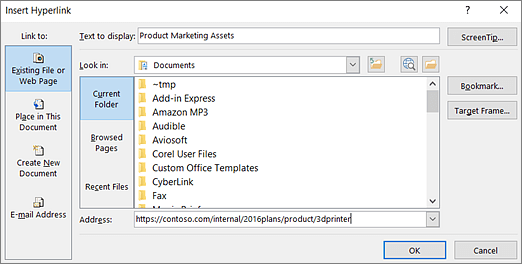Que corriger
Ajouter un texte de lien hypertexte explicite et des info-bulles.
Pourquoi le corriger
Les personnes qui utilisent des lecteurs d’écran parcourent parfois une liste de liens. Les liens doivent contenir des informations claires et précises sur la destination. Par exemple, au lieu d’insérer un texte tel que Cliquez ici, incluez dans le lien le titre complet de la page de destination.
Vous pouvez également ajouter des info-bulles qui s’affichent quand le curseur pointe sur du texte ou des images incluant un lien hypertexte.
Comment le corriger
-
Sélectionnez le texte auquel vous souhaitez ajouter le lien hypertexte, puis cliquez dessus avec le bouton droit.
-
Sélectionnez leLien hypertexte. Le texte que vous avez sélectionné s’affiche dans la zone Texte à afficher . Il s’agit du texte du lien hypertexte.
-
Si nécessaire, modifiez le texte du lien hypertexte. Dans la zone Adresse, tapez l’URL de destination.
-
Sélectionnez le bouton Info-bulle, puis, dans la zone Texte de l’info-bulle, tapez une texte pour l’info-bulle.
Conseil : Si le titre de la page de destination du lien hypertexte fournit un résumé précis de ce qui se trouve sur la page, utilisez-le pour le texte du lien hypertexte. Par exemple, ce texte de lien hypertexte correspond au titre de la page de destination : Créer plus avec les modèles Microsoft.